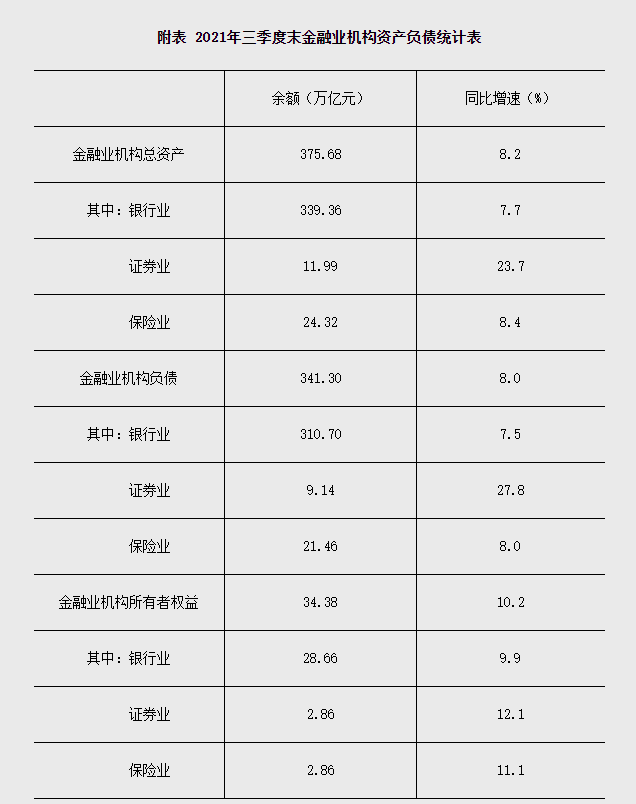tplink无线路由器设置步骤(tp-link无线路由器设置)
1、无线路由器的设置方法和有线路由器基本相同,只是无线网络的设置不同。下面小编就给大家详细介绍一下!
 (资料图片)
(资料图片)
2、方法/步骤:
3、1.硬件连接。首先,将调制解调器上的网线连接到tp-link上的wan端口,然后用网线连接计算机和tp-link。一般tp-link上有几个端口,分别用数字4表示,你可以随意插任何一个端口。
4、2.设置计算机。Windows7系统设置:单击开始——控制面板——网络和internet——网络和共享中心——更改适配器——的本地连接——属性。
5、然后双击“互联网协议版本(TCP/IPv4)”并选择“自动获取IP地址”和“自动获取DNS服务器地址”以确认完成。
6、windowsXP系统中的设置:右键单击网络邻居——属性——右键单击本地连接——属性——,双击“互联网协议(TCP/IP)”。
7、选择“自动获取IP地址”和“自动获取DNS服务器地址”并确认完成。
8、3.设置路由器。打开浏览器,输入路由器URL,然后回车,输入tp-link的用户名和密码。通常,初始用户名和密码是:admin。进入路由器设置页面,点击“下一步,选择上网模式”继续下一步。
9、设置互联网参数,然后继续下一步设置无线参数,在这里可以设置自己的无线用户名和密码,其中SSID是无线网络用户名,PSK是设置无线网络密码的地方,然后点击“重启”完成设置。
10、4.其他无线参数设置。在打开的路由器网站窗口左侧的“无线设置”中,有各种无线高级设置,包括各种“无线安全设置”的选择、无线MAC地址过滤、无线高级设置等等。根据自己的需求设定。
11、5.无线网络连接。首先确保打开电脑的无线功能,然后右击桌面右下角的无线网络图标,点击“查看可用无线网络——刷新网络列表”,选择自己的网络,输入密码。如果它在windows7中,
12、单击桌面右下角的无线图标,选择您自己的无线网络,然后输入密码。
13、注意事项:
14、1.建议使用WAP-PSK/WPA2-PSK加密。
15、2.确保您的计算机有无线网卡。
16、3.确保tp-link的系统状态指示灯和无线状态指示灯闪烁。
本文到此结束,希望对大家有所帮助。
关键词:
-
tplink无线路由器设置步骤(tp-link无线路由器设置)
2023-08-06 -
石头记读书社赴靖州举办“魏了翁与湘学传承”主题读书会
2023-08-06 -
鹤岗小学搬迁可以怎么补偿
2023-08-06 -
物资调拨快、发放快 记者探访中央援助天津物资仓库
2023-08-06 -
1300美元!宏碁传奇Edge 16轻薄游戏本已上市
2023-08-06 -
乌媒曝图:基辅“祖国母亲”雕像上的苏联国徽已更换为三叉戟
2023-08-06 -
中国通货膨胀率2019(中国通货膨胀率2019)
2023-08-06 -
一夜10大转会动态:曼联官宣霍伊伦德,内马尔有望重返巴萨
2023-08-06 -
俄乌战场,突然传来三个重大消息,影响深远
2023-08-06 -
三国中的蔡阳武功到底有多高,为何千里追杀巅峰时期的关羽?
2023-08-06 -
山东德州市平原县发生5.5级地震
2023-08-06 -
专精特新“小巨人”企业累计达1.2万家(新数据 新看点)
2023-08-06 -
河北涿州供水供电有序恢复
2023-08-06 -
冰岛和芬兰离多远?
2023-08-06 -
术语:动力链
2023-08-06 -
李导炯吧 李导炯
2023-08-05 -
(女足世界杯)综合消息:日本西班牙挺进八强 亚洲“独苗”继续前行
2023-08-05 -
陈数吧 和平饭店 陈数吧
2023-08-05 -
威海市委理论学习中心组专题辅导报告会举行
2023-08-05 -
图片报:列维无视拜仁等待报价凯恩回复最后期限,他去度假了
2023-08-05 -
流域性洪水、蓄滞洪区、保证水位……这些词是什么意思?
2023-08-05 -
8+肠道微生物群+孟德尔随机化,高分SCI指南:用孟德尔随机化评估肠道菌群对疾病的因果影响!!!
2023-08-05 -
今日说税|烟台栖霞税务:税惠支持稳落地 优质服务暖人心
2023-08-05 -
稳预期 增信心 保持经济回升向好
2023-08-05 -
7月中国物流业景气指数为50.9% 新订单指数回升
2023-08-05 -
电热毯上喷了酒精要紧吗 电热毯可以喷洒酒精消毒吗
2023-08-05 -
千万别交钱!福州一公园紧急声明
2023-08-05 -
8月总票房已突破10亿!《封神》第一:口碑已经成了
2023-08-05 -
不要被很懂股市的胡锡进骗了
2023-08-05 -
离大谱!土耳其男篮后场压哨三分将比赛拖入加时?
2023-08-05
-
守住网络直播的伦理底线
2021-12-16 -
石窟寺文化需要基于保护的“新开发”
2021-12-16 -
电影工作者不能远离生活
2021-12-16 -
提升隧道安全管控能力 智慧高速让司乘安心
2021-12-16 -
人民财评:提升消费体验,服务同样重要
2021-12-16 -
卫冕?突破?旗手?——武大靖留给北京冬奥会三大悬念
2021-12-16 -
新能源车险专属条款出台“三电”系统、起火燃烧等都可保
2021-12-16 -
美术作品中的党史 | 第97集《窗外》
2021-12-16 -
基金销售业务违规!浦发银行厦门分行等被厦门证监局责令改正
2021-12-16 -
保持稳定发展有支撑——从11月“成绩单”看中国经济走势
2021-12-16